Videofilterappar: Olika sätt att lägga till filter till video
Ser din video vanlig och tråkig ut i dina ögon och har du inget liv eller saknar något? Med det måste du överväga att lägga till ett filter till din video. Filter används för att transformera bilder eller videor med olika grafiska redigeringsmetoder. Det ändrar utseendet på ditt projekt, från att dämpa eller överdriva kontrasten till att skärpa eller sudda ut definitionen. Idag har sociala medieplattformar inbyggd kamera och filtersektion som gör det möjligt för användare att använda dem. Dessutom har många redigeringsprogram på internet en inbyggd filtersektion som du kan komma åt. Det här inlägget kommer att ge detaljer om hur man lägger till filter till video använder olika applikationer. Vill du lära känna dem? Om ja, fortsätt till följande information.
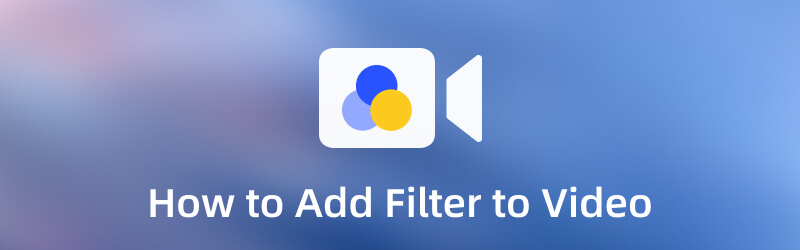
SIDINNEHÅLL
Del 1. Lägg till filter till video på PC
1. Vidmore Video Converter
Om du lägger till ett filter i din video, överväg att leta efter ett program som du kan komma åt offline. På grund av det behöver du ingen internetanslutning för att använda den. Det är också bäst att redigera på en större skärm för att se ändringarna när du redigerar en video. Med det, Vidmore Video Converter markerar alla rutor. Detta program har ett nybörjarvänligt gränssnitt som är lätt att använda och kontrollera. Oavsett om du är nybörjare eller proffs kan du snabbt bemästra programmet, eftersom det inte är förvirrande. Utöver det har den massor av inbyggda funktioner, såsom en omvandlare, färdiga teman, collagetillverkare och redigeringsverktyg. Det är möjligt att lägga till ett filter till din video med detta program. Den har ett avsnitt som innehåller grundläggande effekter och filter att tillämpa på din video. För att lära dig hur man sätter ett filter på en video, fortsätt till de instruktionsguider som presenteras.
Steg 1. Ladda ner och installera Vidmore Video Converter
Först och främst, ladda ner och installera programmet på din dator för full åtkomst. Efter installationen startar du programmet för att påbörja processen.
Steg 2. Lägg till videofil
När programmet har öppnats, fortsätt till MV fliken bredvid omvandlaren. Klicka på (+) på skärmen för att ladda upp videon som du vill ska genomgå redigeringsprocessen.
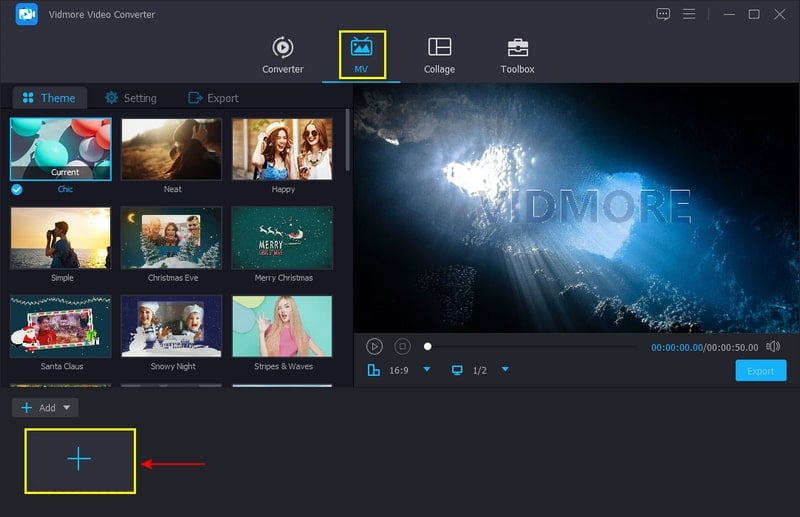
Steg 3. Lägg till filter till video
Efter det, slå på Redigera knappen för att göra ändringar i din video. Därefter navigerar du till Effekt & Filter avsnittet bredvid Rotate & Crop. Från det här avsnittet kommer du att se skärmarna från vänster till höger. Till vänster är din originalvideo, och till höger är din snart videoutgång. Fortsätt först till filtersektionen för att lägga till ett filter till din video. Välj det som passar bäst för din video från listan över tillgängliga filter. Klicka på filtret du gillar och se ändringarna på den högra förhandsgranskningsskärmen. Dessutom kan du ändra de grundläggande effekterna genom att flytta markören från vänster till höger. När du är nöjd, tryck på OK knappen för att spara dina ändringar.
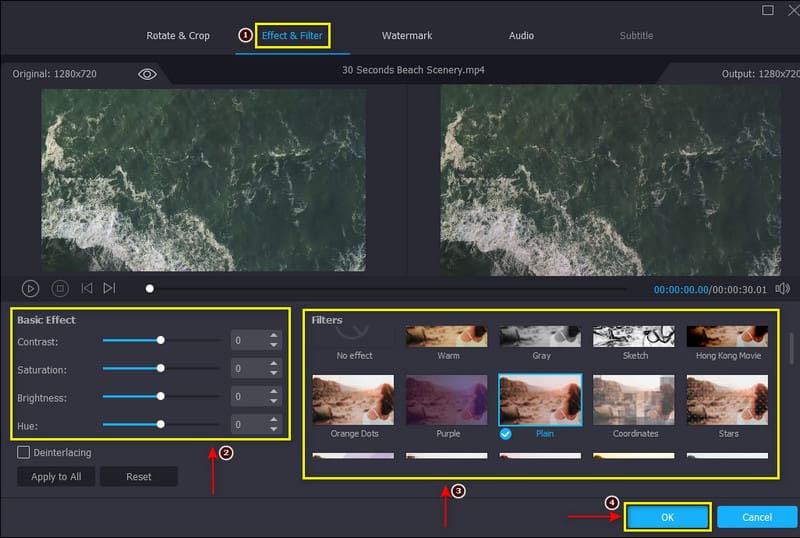
Steg 4. Exportera redigerad video
När du är klar klickar du på Exportera knappen längst ned till höger på skärmen för att spara ditt projekt.
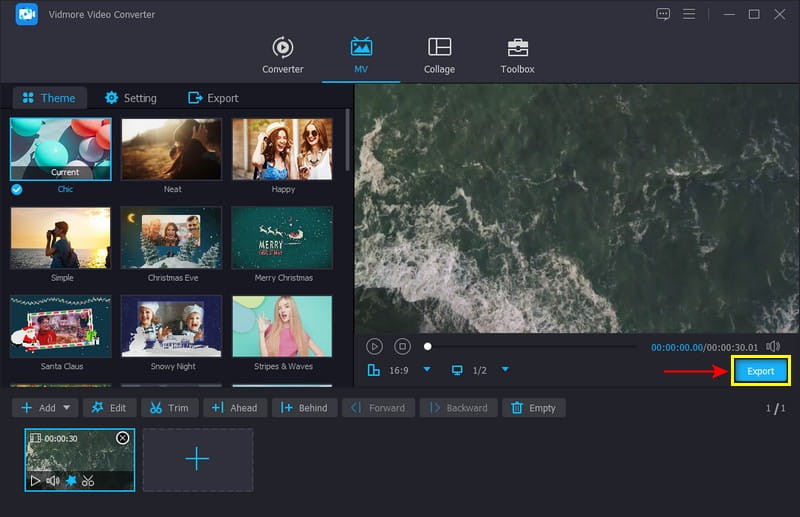
2. VEED.IO
Om du letar efter en webbaserad redigeringsplattform med en inbyggd filtersektion kan du lita på VEED.IO. Det här onlineverktyget stöder alla mediefilformat, såsom MP4, MOV, AVI, MMV, WEBM, etc. Det kräver inte att du loggar in på ditt konto, även om det är tillgängligt online. Du behöver inte ladda ner något; du kan lägga till ett filter till din video online. Detta webbaserade onlineverktyg har många effekter och filter som du kan komma åt och lägga till i ditt videoinnehåll. Den har en katalog med förinställda videofilter som ger din video ett tema, stämning eller stämning. Dessutom har den redigeringsverktyg för färggradering som hjälper dig att enkelt skapa en video av professionell kvalitet. Du kan förvandla din video till något önskvärt från en enkel och vanlig video. För att uppnå det, se sätten nedan för att lägga till filter till video med detta onlineverktyg.
Steg 1. För att få fullständig åtkomst, besök den officiella webbplatsen för det webbaserade verktyget. På skärmen klickar du på Komma igång och ladda upp videon från mappen där du vill lägga till ett filter.
Steg 2. När din video har placerats på skärmen, gå till Filter från menyraden. När du klickar på det kommer det att presentera många färggraderingsfilter som du kan använda på din video. Från listan väljer du en som passar bäst för din video. När du är nöjd klickar du på videoskärmen för att se ändringarna.
Steg 3. När du är klar trycker du på Exportera knappen längst upp till höger på skärmen för att spara din redigerade video på din dator.
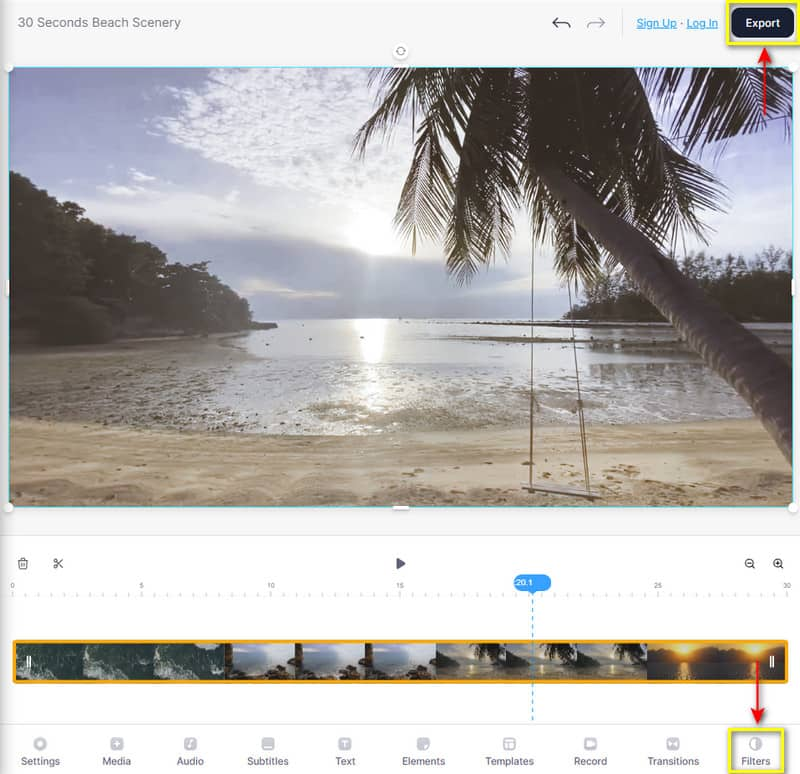
3. Clideo
Clideo är en webbaserad redigeringsplattform med ett gratis videofilter att lägga till i din video. Det låter dig jämföra din video genom att klicka på den förinställning du väljer. Du kan enkelt komma åt detta webbaserade verktyg och utan att uppleva några problem. Dessutom stöder den populära filformat som ofta används. Det som är bra med detta är att det lägger till ett filter till din video och konverterar den till vilket format du föredrar. Följ stegen för att börja lägga till ett filter till din video.
Steg 1. Besök först och främst Clideos officiella webbplats för att starta redigeringsprocessen. Klicka på + Välj fil knappen på skärmen för att ladda upp videon du vill använda ett filter.
Steg 2. Välj ett filter som du vill lägga till i din video under skärmen där din video är placerad. För att tillämpa ett filter på din video, klicka på förinställningen, så ser du ändringarna direkt på skärmen.
Steg 3. För att spara din redigerade video, klicka på Exportera knappen på den nedre delen av skärmen.
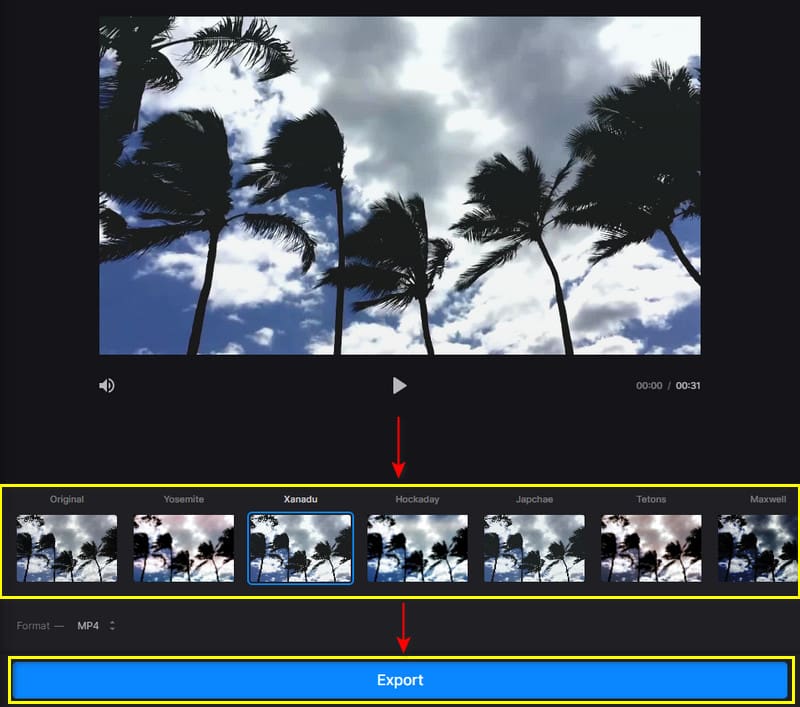
Del 2. Hur man sätter ett filter på en video på iPhone och Android
Anta att du vill lägga till ett filter med din smartphone, oavsett om du använder iPhone eller Android, kan du lita på InShot. Denna mobilapplikation är en kraftfull allt-i-ett bild- och videoredigerare med en inbyggd filtersektion. Den har olika sorters filter som du kan använda på dina videor, som Lunar, Moss, Barn, Skin, Moody och många fler. För att lära dig hur du sätter ett filter på en video på iPhone och Android, fortsätt till följande steg.
Steg 1. Ladda ner och installera programmet på din smartphone. När installationsprocessen är klar, fortsätt för att öppna programmet.
Steg 2. Klicka på knappen Video, välj en video från ditt galleri och klicka på knappen Filter från listan med alternativ. Du kan välja många filter men bara välja ett som passar bäst för din video. När du är nöjd klickar du på (✔) för att tillämpa filtret på din video.
Steg 3. När du är klar klickar du på Spara knappen längst upp till höger på skärmen för att exportera din video.
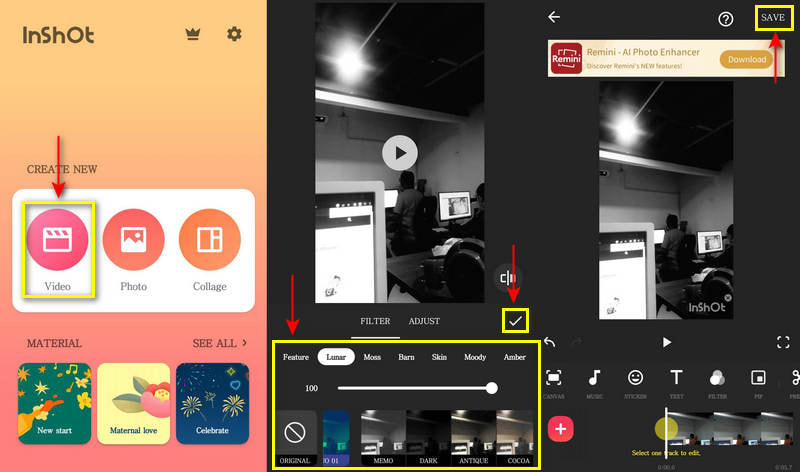
Del 3. Vanliga frågor om videofilter
Hur är filter användbara vid digital videoredigering?
Om du använder och använder ett billigare filter kommer det att minska kvaliteten på ditt projekt. Men att applicera ett dyrt filter kommer att förändra kvaliteten, men det märks inte.
Försämrar filtret videokvaliteten?
Att lägga till ett filter till dina videor kan förstärka tonen i bilden eller de känslor den förmedlar. Om du till exempel lägger till mer kontrast kommer det att göra din video mer dramatisk. Och om du ökar färgmättnaden kommer din video att se fantastisk ut.
Vad gör ett filter för video?
Att lägga till ett filter till dina videor kan förstärka tonen i bilden eller de känslor den förmedlar. Om du till exempel lägger till mer kontrast kommer det att göra din video mer dramatisk. Och om du ökar färgmättnaden kommer din video att se fantastisk ut.
Slutsats
Efter att ha lärt sig hur man lägger till en videofilter till ditt projekt kan du ladda upp en fantastisk video till dina sociala medier. Det finns inga fler enkla och tråkiga videor den här gången, men de är fantastiska. Allt du behöver är en enastående applikation med en inbyggd filtersektion som du kan använda för att lägga till ett filter till din video. Det här inlägget gav verktyg för att komma åt offline, online och mobila enheter. Välj det bästa verktyget som erbjuder fantastiska filter och ger dig tillfredsställelse.



